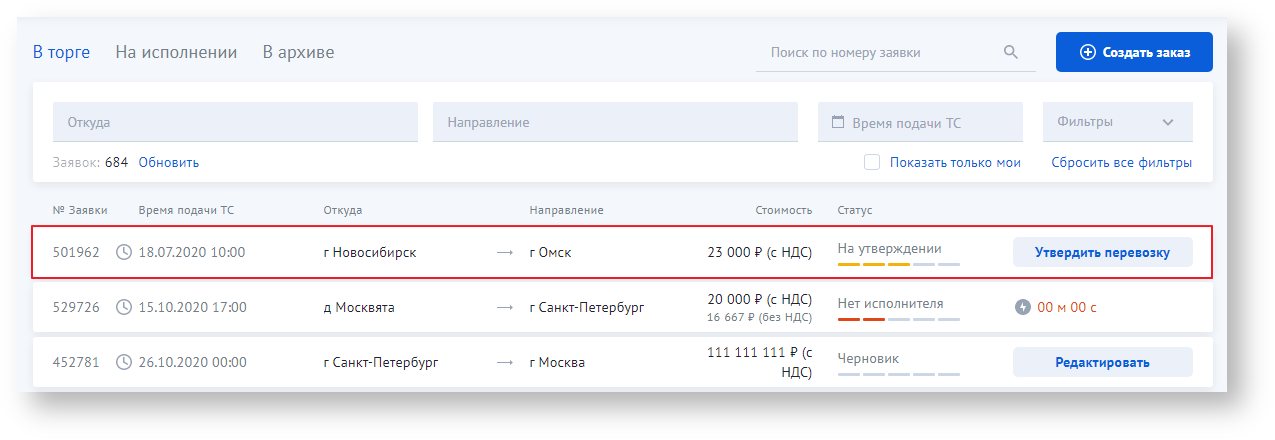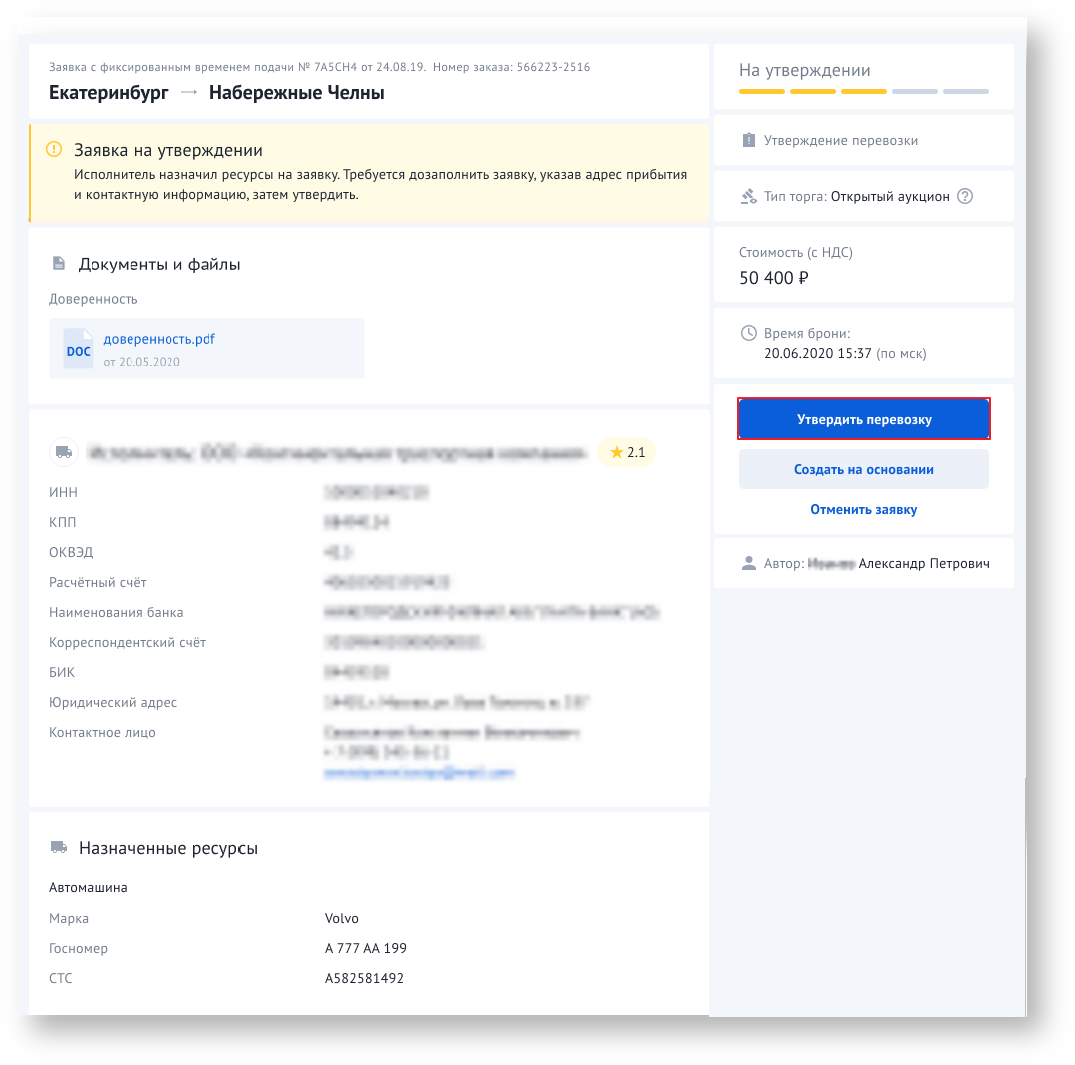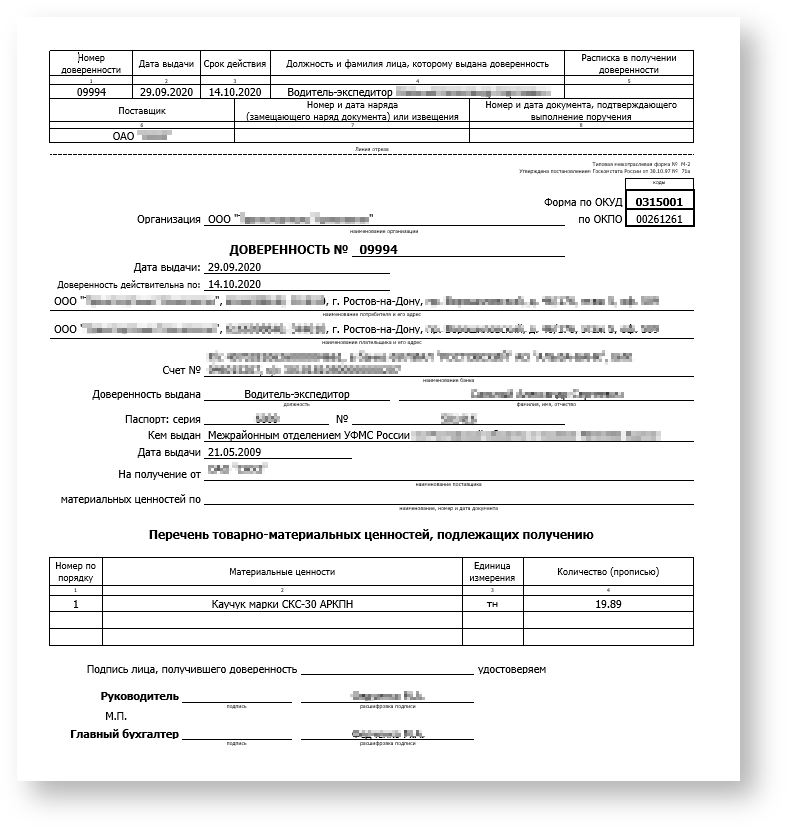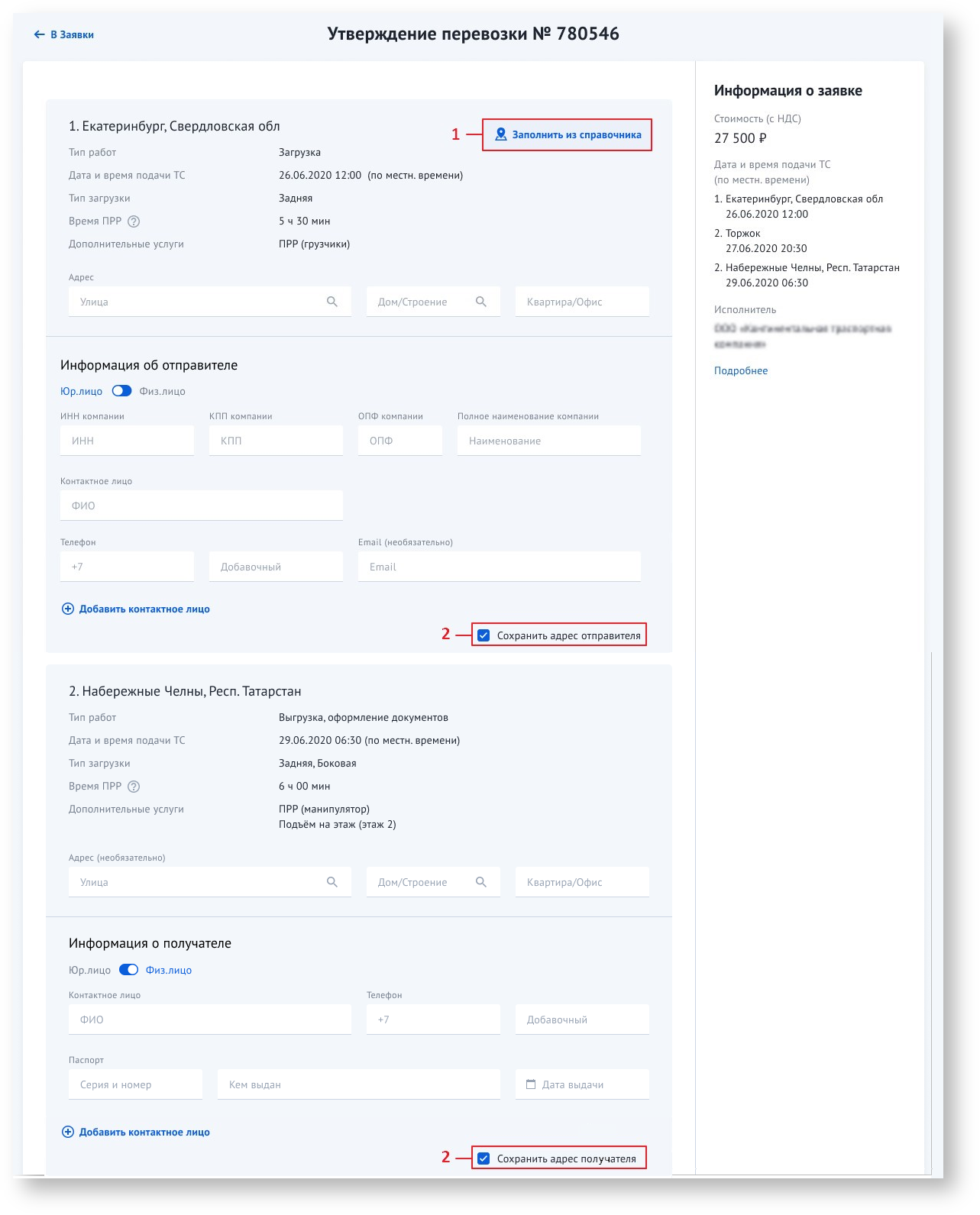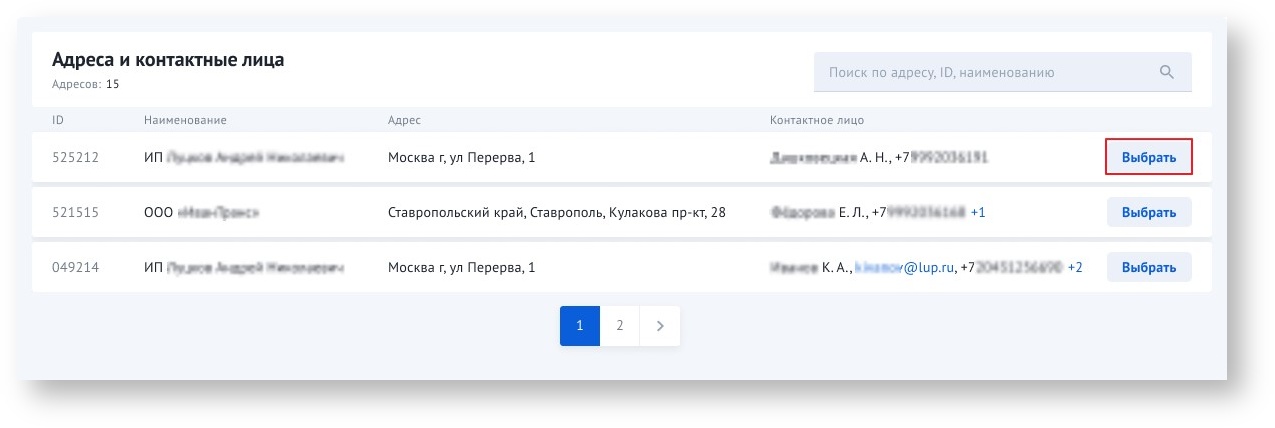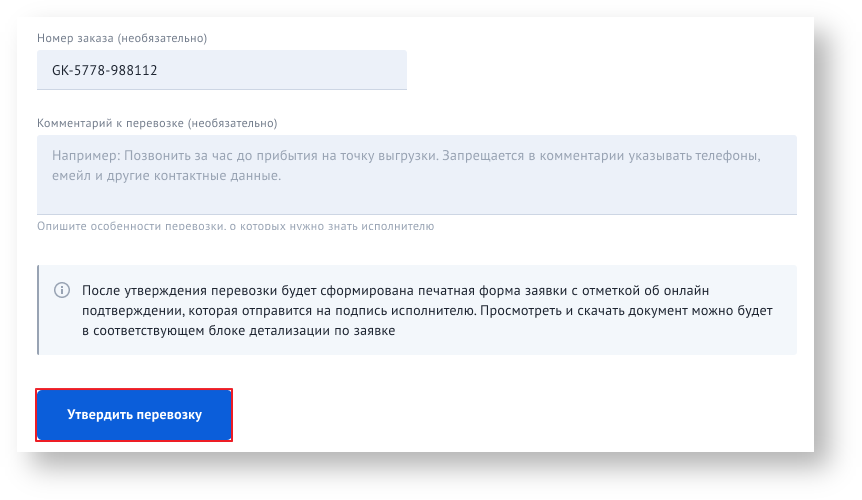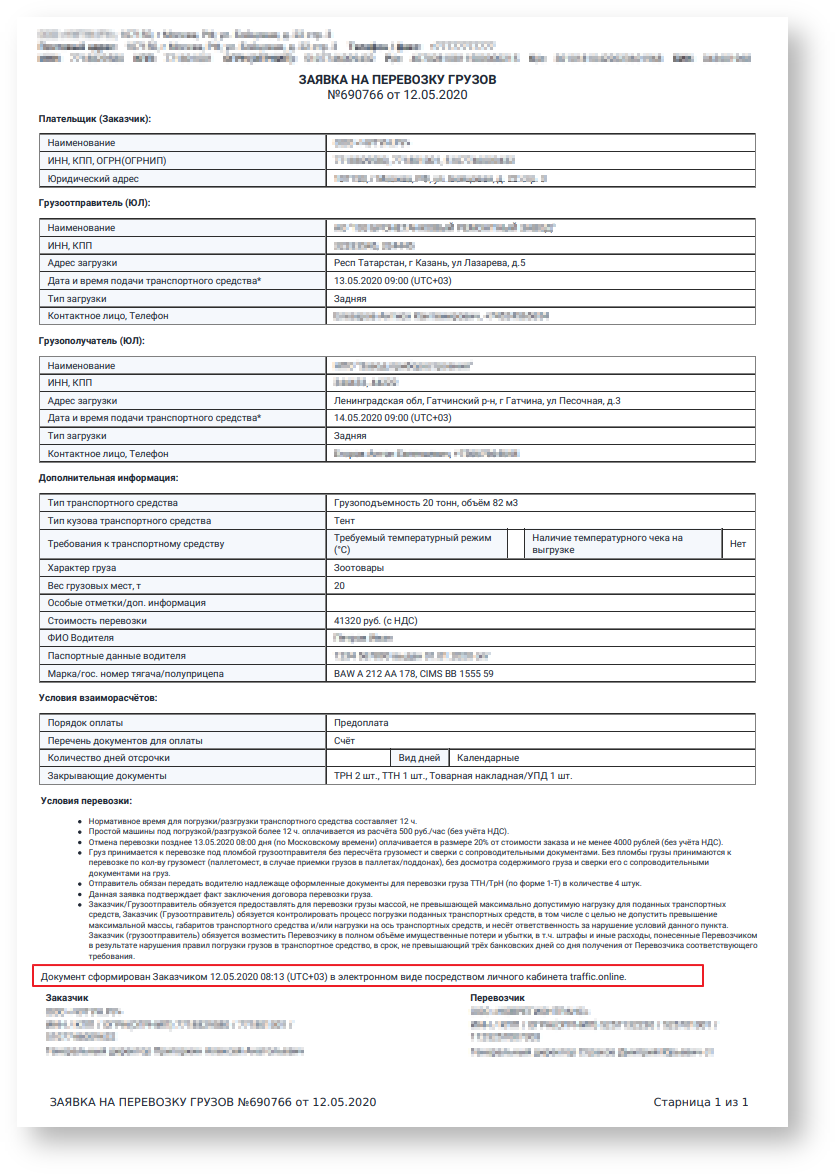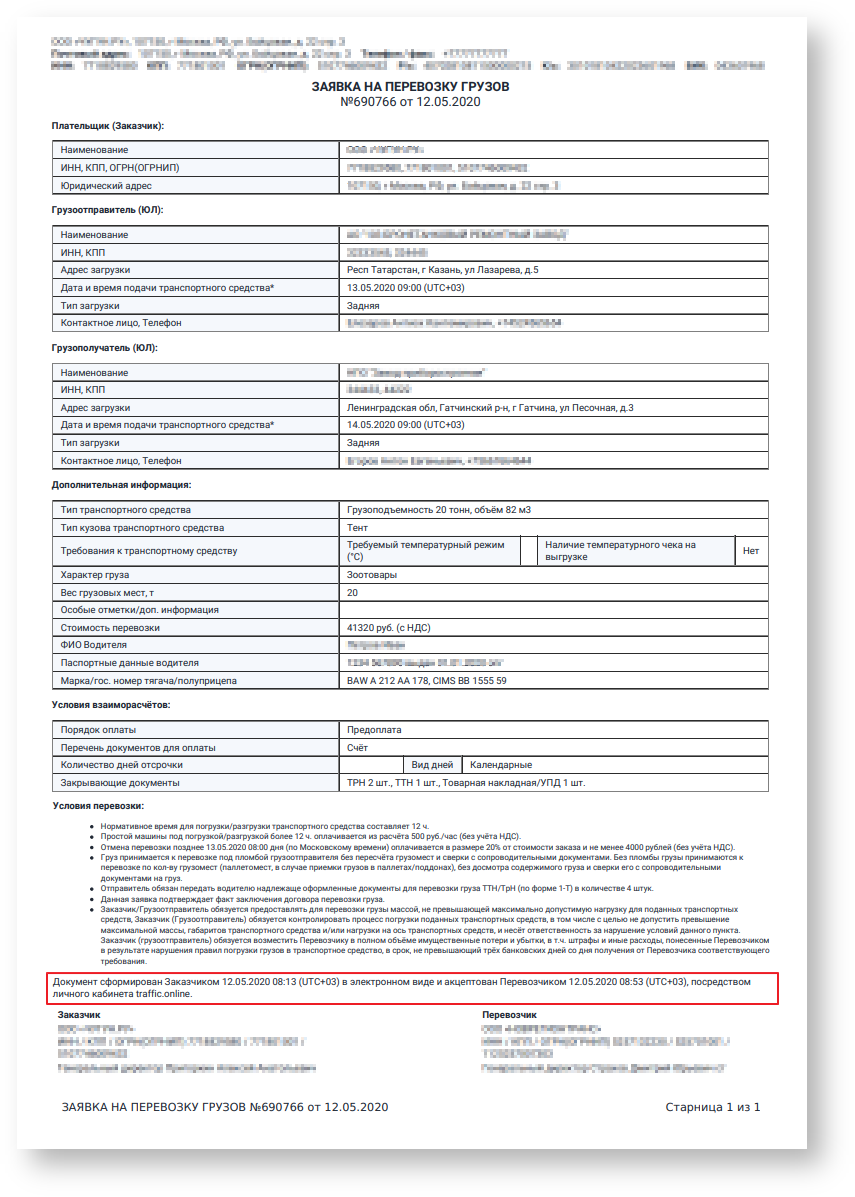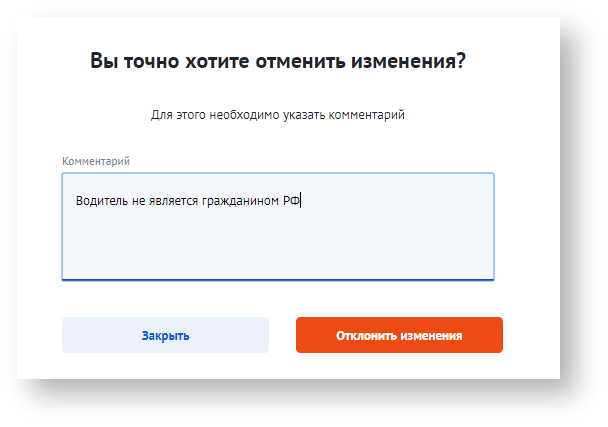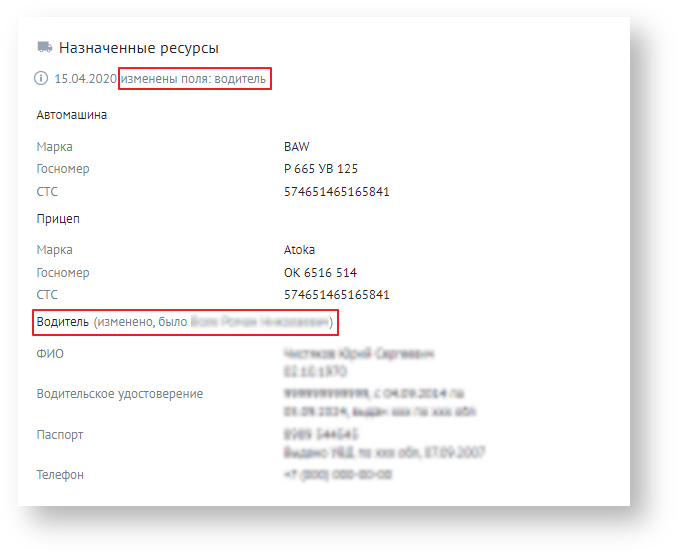| Включить выборку | ||||||
|---|---|---|---|---|---|---|
|
| Подсказка | ||||
|---|---|---|---|---|
| ||||
Цель данного раздела - описать действия, которые требуется совершить грузовладельцу после назначения исполнителем ресурсов на заявку. |
Функция "Утвердить перевозку"
После того как перевозчик назначил ресурсы на забронированную им заявку, грузовладельцу необходимо утвердить перевозку. В списке активных заявок раздела "Заявки" у таких перевозок устанавливается статус "На утверждении".
При нажатии на строку заявки открывается её карточка:
Если Грузовладелец в Профиле Компании установил требование к предоставлению доверенности на совершение перевозки (подробнее см. в разделе "Проверка Грузовладельца"), то после прикрепления Перевозчиком файла подписанной скан-копии доверенности (подробнее см. в разделе "Поиск и выполнение заявок на перевозку") он будет отображаться на форме детализации заявки в блоке "Документы и файлы". Пользователь может просмотреть и скачать файл скан-копии доверенности на совершение перевозки:
Чтобы утвердить заявку на перевозку, необходимо в строке заявки или в её карточке нажать соответствующую кнопку. Откроется форма утверждения, которую необходимо заполнить:
Адрес подачи ТС можно заполнить автоматически на основании данных справочника «Адреса». Для этого необходимо нажать на кнопку «Заполнить из справочника» (п. 1).
Примечание. Кнопка «Заполнить из справочника» не отображается, если в справочнике «Адреса» отсутствуют записи.
В открывшейся форме со списком адресов необходимо выбрать требуемую запись, нажав на соответствующую кнопку.
После этого на основании данных выбранной записи будет указан адрес подачи ТС. При этом автоматически будет заполнена информация об отправителе/получателе (подробнее см. ниже).
Если данная информация была впоследствии изменена пользователем, то при утверждении Заявки изменения будут внесены и в соответствующую запись справочника «Адреса» (при установленном флаге флаг «Сохранить адрес отправителя»/«Сохранить адрес получателя» (п. 2)).
Если требуемая запись отсутствует в справочнике, то адрес подачи ТС, а также информацию об отправителе/получателе требуется указать вручную.
При необходимости пользователь может сохранить введенную информацию в справочнике «Адреса». Для этого на форме утверждения Заявки требуется заполнить все необходимые поля и установить флаг «Сохранить адрес отправителя»/«Сохранить адрес отправителя получателя» (п. 2). После утверждения заявки в справочнике «Адреса» будет создана запись с указанной информацией по контрагенту.
После заполнения всех необходимых полей нажмите на кнопку "Утвердить перевозку" – будет сформирована печатная форма заявки и сгенерирована соответствующая отметка.
Затем документ отправится на подпись исполнителю. После подписания печатной формы заявки на электронном документе будет сгенерирована соответствующая отметка.
Оформление документов
После утверждения заявка перейдет в статус "Предстоящая".
В карточку заявки в статусе "Предстоящая", "На исполнении" загружена актуальная печатная форма заявки, доступная к скачиванию.
Если документы по заявке еще не оформлены, перейти к оформлению можно с помощью кнопки «Оформить документы».
В открывшемся окне оформления документов необходимо скачать печатную форму заявки, нажав соответствующую кнопку.
Печатную форму заявки на перевозку необходимо распечатать и подписать, а затем отправить исполнителю скан-копию данного документа, воспользовавшись кнопкой «Отправить исполнителю».
При рассмотрении скан-копии у исполнителя могут возникнуть замечания. В этом случае скан-копия будет отклонена, а в окне оформления документов появится соответствующее уведомление. Необходимо будет внести в документ требуемые изменения и отправить скан-копию заново.
Работа с запросом на изменение ресурсов
Если при создании заявки перевозчику было разрешено предлагать изменения ресурсов и времени подачи (см. п. «Создание заявки на перевозку»), то после перехода заявки в статус «Предстоящая» он может отправить на рассмотрение такой запрос. В этом случае в карточке заявки появится описание предложенных изменений.
Если вы согласны со всеми изменениями, нажмите кнопку «Согласовать изменения».
Если вы не согласны на замену по всем пунктам запроса, нажмите кнопку «Отклонить изменения» и укажите причину на открывшейся странице подтверждения.
Если вы не согласны только с некоторыми изменениями, нажмите кнопку «Отклонить изменения» и в комментарии укажите, с чем вы согласны, а с чем – нет, чтобы перевозчик смог произвести замену в соответствии с вашими ожиданиями.
Получив комментарии, перевозчик оформит и направит повторный запрос, в который войдут только согласованные изменения, их можно будет утвердить нажатием кнопки «Согласовать изменения».
После согласования изменений обновится карточка заявки, а в печатной форме произойдет замена значений, входивших в запрос.
Видео-инструкция
Иногда лучше 1 раз увидеть, чем 2 раза перечитывать.
| Коннектор виджета | ||
|---|---|---|
|
| UI Button | ||||||
|---|---|---|---|---|---|---|
|
Остались вопросы?
- Посмотри раздел
UI Button color green icon question title Вопросы и ответы url http://wiki.traffic.online/pages/viewpage.action?pageId=327718 - Позвони 8(800)707-007-1
- Напиши вопрос на info@traffic.online
- Сообщи о проблеме на support@traffic.online